

YouTube, dünya genelinde milyonlarca kullanıcısı olan popüler bir video paylaşım platformudur. Kullanıcılar, YouTube’u kendi dil ve tercihlerine göre özelleştirebilirler. Eğer YouTube’un dilini değiştirmek istiyorsanız, işte adım adım detaylı bir rehber:
Adım 1: YouTube’a Giriş Yapın ve Hesabınıza Oturum Açın
YouTube dil ayarlarını değiştirmek için öncelikle YouTube’a giriş yapmalısınız. Hesabınıza zaten oturum açtıysanız, ana sayfada veya herhangi bir video sayfasında olabilirsiniz.
Adım 2: Sağ Üst Köşede Bulunan Profil Resminize Tıklayın
Sağ üst köşede, ekranın sağ üst köşesindeki profil resminize tıklayın. Bu, açılır bir menüyü etkinleştirecek.
Adım 3: “Ayarlar” Seçeneğine Tıklayın
Profil resminize tıkladıktan sonra, açılır menüde “Ayarlar” seçeneğini bulun ve tıklayın. Bu seçenek, hesap ayarlarına erişmenizi sağlar.
Adım 4: Sol Taraftaki Menüden “Genel” Seçeneğine Geçin
Ayarlar sayfasında, sol taraftaki menüde “Genel” veya “General” seçeneğini bulun ve tıklayın. Bu bölüm, genel hesap ayarlarına erişim sağlar.
Adım 5: “Dil” Ayarlarına Tıklayın
“Genel” veya “General” bölümüne girdikten sonra, karşınıza çıkan seçenekler arasında “Dil” veya “Language” seçeneğini bulun. Bu seçeneğe tıklayarak dil ayarlarına erişim sağlayacaksınız.
Adım 6: Tercih Ettiğiniz Dili Seçin
“Dil” bölümüne girdikten sonra, karşınıza çıkacak olan dil seçeneklerini görüntüleyeceksiniz. Buradan tercih ettiğiniz dili seçin. Eğer Türkçe’yi tercih ediyorsanız, “Türkçe” seçeneğini seçin.
Adım 7: Değişiklikleri Kaydedin
Tercih ettiğiniz dili seçtikten sonra, sayfanın altında genellikle “Değişiklikleri Kaydet” veya “Save Changes” gibi bir seçenek bulunacaktır. Bu seçeneğe tıklayarak dil değişikliğinizi kaydedin.
Adım 8: Yeniden Başlatın ve Kontrol Edin
Dil değişikliğini tamamladıktan sonra, tarayıcınızı veya YouTube uygulamanızı yeniden başlatın. Ardından, YouTube’u açarak dil değişikliğinin başarıyla uygulandığını kontrol edin.
Bu adımları takip ederek, YouTube dil değiştirme işlemini kolaylıkla gerçekleştirebilirsiniz. Unutmayın ki, tarayıcı veya uygulama güncellemeleri sonrasında arayüzde değişiklikler olabilir, bu nedenle adımlar biraz farklılık gösterebilir. Ancak genel olarak yukarıdaki adımları takip ederek dil değiştirme işlemini başarılı bir şekilde gerçekleştirebilirsiniz.

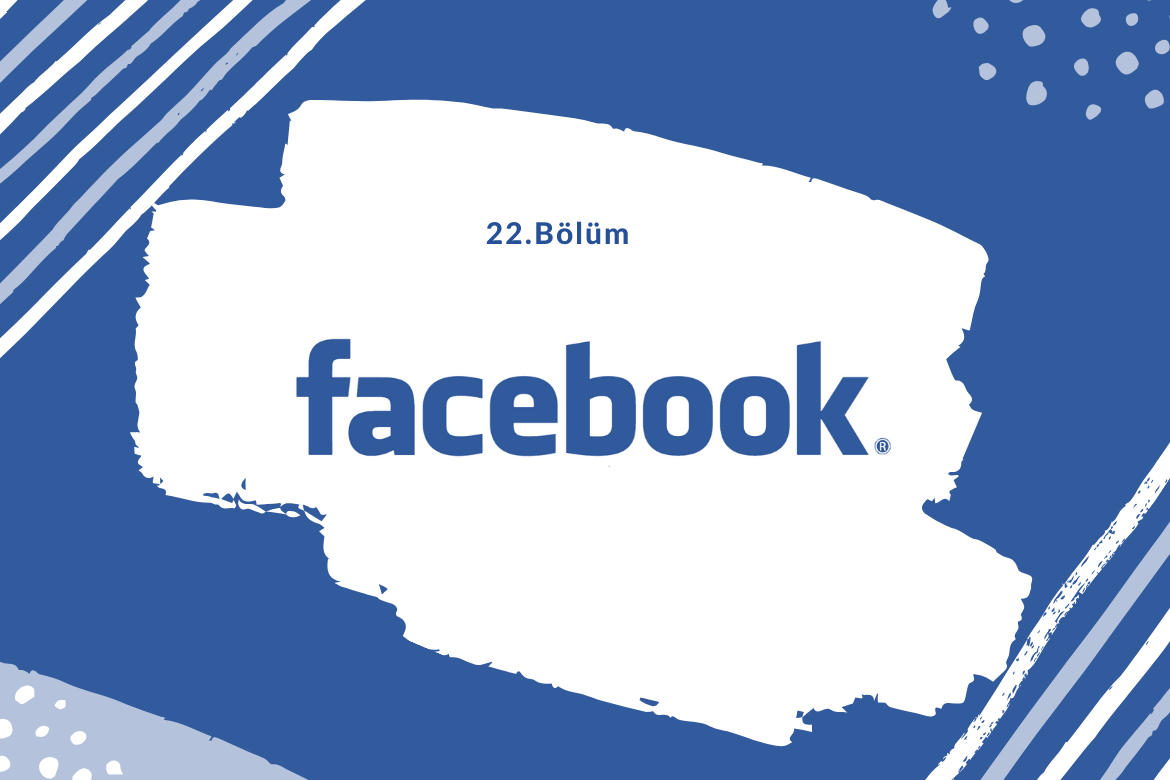


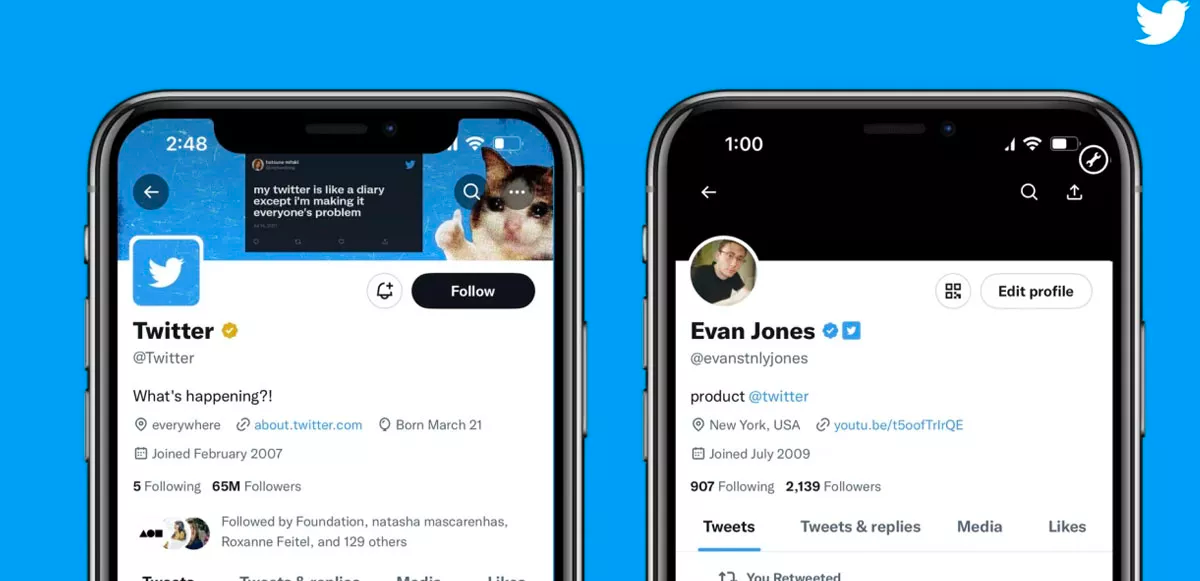
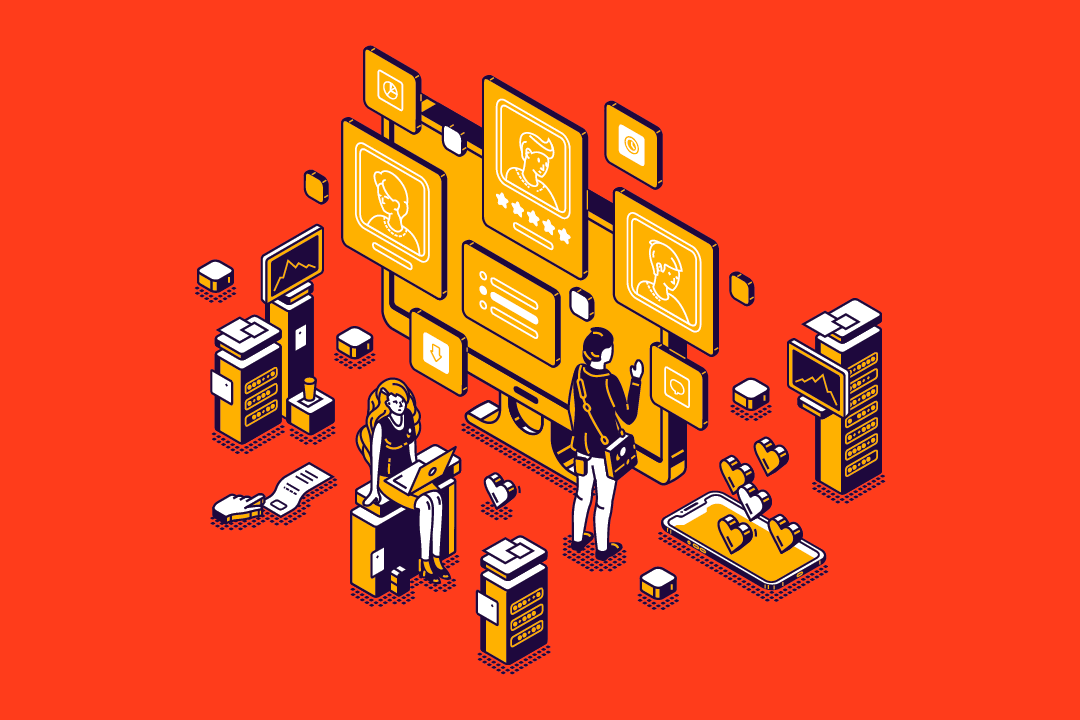
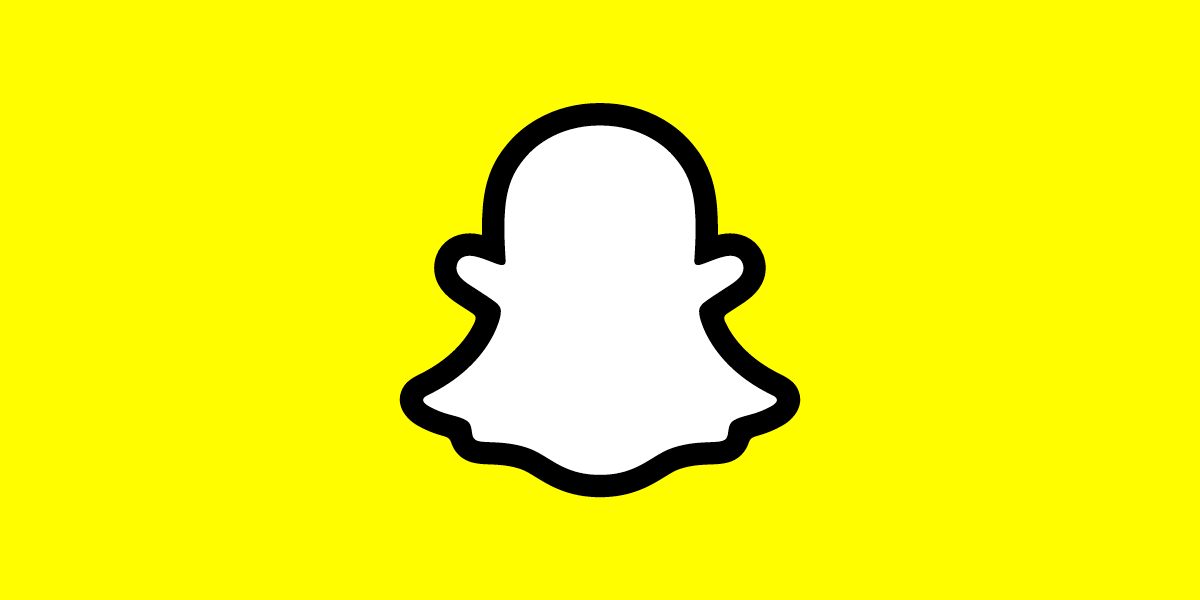
Bir yanıt yazın